نظارت بر ترافیک شبکه با Ntopng
نصب و راهاندازی یک سیستم نظارت بر ترافیک شبکه به شما کمک میکند تا از عملکرد و ایمنی شبکه خود اطمینان کنید. اگر به دنبال ابزاری کم حجم، با استفاده آسان و چند پلتفرمی هستید که با استفاده از آن بتوانید ترافیک شبکه و سرور ابری لینوکسی خود را در لحظه ردیابی کنید، ntopng یکی از بهترین ابزارهای مانیتورینگ سرور است که با استفاده از آن میتوانید بر ترافیک شبکه نظارت داشته باشید. در این راهنما، قصد داریم نحوه نصب Ntopng در Debian، افزودن ریپازیتوری Ntopng به سیستم و نحوه دسترسی به رابط وب این ابزار کاربردی را به شما آموزش دهیم. پس تا پایان این مطلب همراه ما باشید.
در این مطلب به بررسی موارد زیر خواهیم پرداخت:
- کاربرد Ntopng در نظارت بر ترافیک شبکه
- مزایای استفاده از Ntopng در سرور ابری برای نظارت ترافیک شبکه
- پیش نیاز نصب Ntopng
- نحوه بهروزرسانی سیستم
- افزودن ریپازیتوری Ntopng به سیستم
- نصب و پیکربندی Ntopng برای نظارت بر ترافیک شبکه
- دسترسی به پنل Ntopng از مرورگر وب
کاربرد Ntopng در نظارت بر ترافیک شبکه
Ntopng یک ابزار نظارت بر ترافیک شبکه است که به مدیران IT کمک میکند تا از وضعیت شبکه خود آگاهی داشته باشند و به راحتی و بدون هیچگونه محدودیتی از ویژگیهای این ابزار بهرهمند شوند.
در واقع این ابزار یک برنامه مبتنی بر وب برای ردیابی ترافیک شبکه در لینوکس سرور است. این نرم افزار رایگان و منبع باز از سیستم عاملهای مختلف مانند لینوکس، ویندوز MacOS و… پشتیبانی و ترافیک آن را بر اساس منبع/مقصد تنظیم میکند.
Ntopng از قابلیتهای متنوعی برای بررسی ترافیک شبکه شامل مانیتورینگ ترافیک شبکه، جریان دادهها، پروتکلهای استفاده شده، مصرف باند پهنای باند شبکه و میزان برداشت بافرها، تحلیل و بررسی پویای ترافیک شبکه، پیمایش دادههای ترافیک و بررسی نمودارهای مختلف برای شناسایی رویدادهای خاص پشتیبانی میکند.

این ابزار کاربردی دارای قابلیت هشداری نظیر هشدار سطح ترافیک، هشدار ترافیک اضافی و هشدار پارامترهای عملکرد انواع سخت افزار میباشد.
Ntopng از سیستمهای جمع آوری دادههای ترافیک مختلف از جمله NetFlow،IPFIX ،sFlow و SPAN پشتیبانی میکند. باتوجه به این که Ntopng یک برنامه متن باز است، شما میتوانید به آسانی آن را با نیازهای خود همگام سازی کنید.
این ابزار ویژگیهای بسیاری را ارائه میدهد مانند:
- پشتیبانی از پروتکلهای مختلف از جمله TCP ،UDP ،SMTP ،ICMP ،ARP ،FTP ،Netbios ،SSH ،Telnet و …
- فیلترینگ و دسته بندی ترافیک براساس مبدا و مقصد
- ارائه موقعیت جغرافیایی آدرسهای IP
- ایجاد هشدارها و اعلانها هنگام تشخیص رفتار غیرمعمول شبکه
- هدایت و بررسی دادههای ترافیکی رابط وب
- پشتیبانی از تحلیل ترافیک شبکه رمزنگاری شده
در ادامه مطلب نظارت بر ترافیک شبکه با Ntopng شما را با نحوه نصب آن در سرور لینوکسی با توزیع دبیان آشنا خواهیم کرد.
بیشتر بدانید : مشاهده پورتهای باز در لینوکس
مزایای استفاده از Ntopng در سرور ابری برای نظارت ترافیک شبکه
در ادامه شما را با مزایای نصب و استفاده از Ntopng آشنا خواهیم کرد.
۱- مانیتورینگ بر روی ترافیک شبکه: با استفاده از Ntopng میتوان اطلاعات دقیقی از ترافیک مورد استفاده در شبکه را دریافت کرد. این امکان به مدیران شبکه کمک میکند تا بتوانند برای بهینهسازی شبکه و کاهش میزان ترافیک استفاده کنند.
۲- کاهش هزینههای پشتیبانی: با استفاده از این ابزار کاربردی میتوان هزینههای پشتیبانی شبکه را به حداقل رساند.
۳- شناخت الگوهای ترافیکی: ntopng ابزاری است که میتواند الگوهای ترافیکی را در شبکه شناسایی کند. در نتیجه میتوانید ترافیک شبکه را به طور دقیق مدیریت کنید.
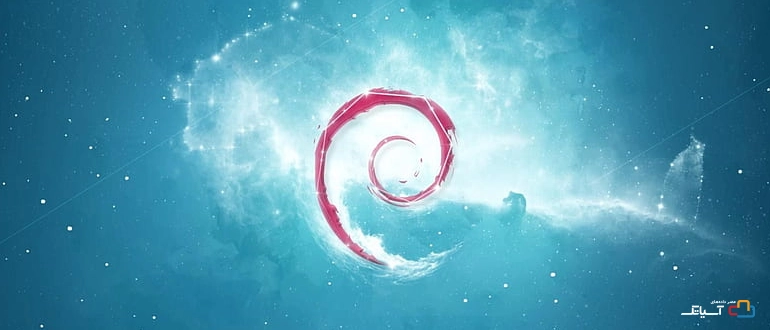
۴- ردیابی ترافیک شبکه: با استفاده از Ntopng به صورت دقیق میتوانید ترافیک شبکه را ردیابی کنید. این ابزار امکان پایش دقیق روی ترافیک شبکه را فراهم میکند.
۵- نظارت دقیق بر ترافیک شبکه: با استفاده از ntopng میتوان به صورت دقیق تمام فعالیتهای شبکه را نظارت کرد و از این طریق به یک دید کلی از سیستم دسترسی پیدا کرد.
پیش نیاز نصب Ntopng
برای نصب این ابزار کاربردی به یک سرور ابری لینوکسی با توزیع دبیان همراه با دسترسی root یا sudo نیاز دارید.
بهروزرسانی سیستم
قبل از شروع نصب، بهتر است سیستم پایه دبیان خود را با اجرای دستور زیر به روز کنید.
sudo apt update -ysudo apt upgrade -yافزودن ریپازیتوری Ntopng به سیستم
ntopng بهطورخودکار روی دبیان قرار نگرفته است، بنابراین لازم است ریپازیتوری آن را در سیستم عامل دبیان خود پیکربندی کنید، برای انجام این کار، دستور زیر را اجرا کنید.
wget http://apt.ntop.org/buster/all/apt-ntop.debsudo dpkg -i apt-ntop.debبا اجرای این دستور، ریپازیتوری “ntop.list” به سیستم شما اضافه خواهد شد. سپس، با اجرای دستور زیر تغییرات ریپازیتوری را اعمال کنید.
sudo apt update -yنصب و پیکربندی Ntopng برای نظارت بر ترافیک شبکه
در ادامه با اجرای دستور زیر در ترمینال سرور، بسته Ntopng را با وابستگیهای مورد نیاز روی سرور مجازی لینوکسی خود نصب کنید.
Sudo apt install ntopng pfring-dkms nprobe n2disk cento -yNtopng به صورت پیش فرض روی پورت ۳۰۰۰ نصب است. میتوانید رابط شبکه خود را پیکربندی کنید و شماره پورت پیش فرض و سایر تنظیمات را با ویرایش ntop.conf تغییر دهید. برای این کار دستور زیر را اجرا کنید.
sudo vim /etc/ntopng/ntopng.confحالا تغییرات را طبق نام رابط سیستم خود اعمال کنید. در اینجا میتوانید بیش از یک نام رابط را مشخص کنید.
# -i|--interface
# Specifies the network interface or collector endpoint to be used by ntopng for network.
-i=eth0
# -i=eth2
# Sets the HTTP port of the embedded web server.
-w=3000پس از انجام تغییرات لازم فایل را ذخیره کنید و ببندید.
پس از اتمام نصب این ابزار کاربردی در سرور ابری لینوکسی خود، اکنون میتوانید محدوده IP شبکه را در یک فایل جداگانه به سیستم بدهید. برای انجام این کار یک فایل جدید به نام ntopng.start در دایرکتوری روت Ntopng ایجاد کنید.
sudo vim /etc/ntopng/ntopng.startسپس، حدوده IP شبکه خود را مطابق دستور زیر اضافه کنید.
--local-networks "192.168.0.0/24" ## give your local IP Ranges here.
--interface 1اکنون فایل را ذخیره کرده و از آن خارج شوید. برای اعمال تغییرات پیکربندی لازم است سرویس Ntopng را مجددا راهاندازی کنید.
systemctl restart ntopngسپس، سرویس Ntopng را در زمان بوت راه اندازی کرده و با استفاده از دستور زیر وضعیت سرویس را بررسی کنید.
sudo systemctl enable ntopngsudo systemctl status ntopngبا اجرای این دستور، خروجی زیر را دریافت خواهید کرد.
ntopng service - ntopng high-speed web-based traffic monitoring and analysis tool
Loaed: loaded (/etc/systemd/system/ntopng.service; enabled; vendor preset: enabled)
Active: active (running) since Tue 2023-02-28 16:45:28 UTC; 1min 0s ago
Process: 15335 ExecStartPre=/bin/sh -c /usr/bin/ntopng-utils-manage-config -a check-restore && /usr/bin/ntopng-utils-manage-config -a resto
Process: 15350 ExecStartPre=/bin/sh -c /bin/cat /etc/ntopng/ntopng.conf > /run/ntopng.conf.raw (code=exited, status=0/SUCCESS)
Process: 15352 ExecStartPre=/bin/sh -c /bin/cat /etc/ntopng/ntopng.conf.d/*.conf >> /run/ntopng.conf.raw 2>/dev/null || true (code=exited, s
Process: 15354 ExecStartPre=/bin/sh -c /bin/sed "/^[ ]*-e.*$\|^[ ]*-G.*\|^[ ]*--daemon.*\|[ ]*--pid.*/s/^/#/" /run/ntopng.conf.raw > /run/nt
Main PID: 15356 (ntopng-main)
Tasks: 24 (limit: 525)
Memory: 140.6M
CPU: 9.146s
CGroup: /system.slice/ntopng.service
??۱۵۳۵۶ /usr/bin/ntopng /run/ntopng.conf
Feb 28 16:45:29 debian11 ntopng[15356]: 28/Feb/2023 16:45:29 [startup.lua:35] Processing startup.lua: please hold on...
Feb 28 16:45:30 debian11 ntopng[15356]: 28/Feb/2023 16:45:30 [startup.lua:120] [lists_utils.lua:827] Refreshing category lists...همچنین با اجرای دستور زیر میتوانید سرویس Ntopng را در سیستم خود تأیید کنید.
sudo ss -tnlp | grep ntopngخروجی دستور باید مشابه موارد زیر باشد.
LISTEN 0 4096 0.0.0.0:3000 0.0.0.0:* users:(("ntopng-main",pid=15356,fd=37))دسترسی به پنل Ntopng از مرورگر وب
مرورگر وب خود را باز کنید و آدرس سرور را به این صورت URL http://your-server-ip:3000 بنویسید.
توجه داشته باشید که باید آدرس IP سیستم خود را با شماره پورت جایگزین کنید تا به صفحه ورود به سیستم Ntopng هدایت شوید.
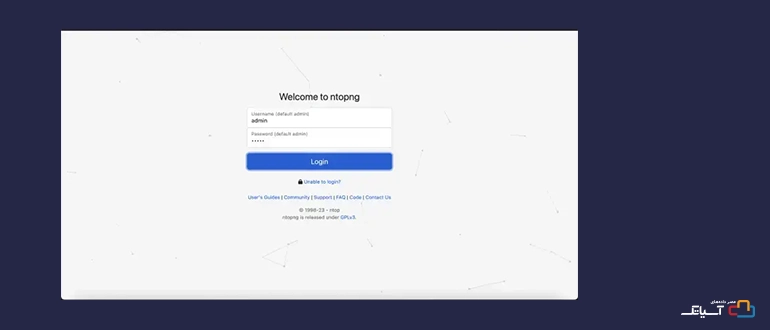
نام کاربری و رمز عبور پیش فرض را به عنوان admin/admin وارد کنید و روی دکمه ورود کلیک کنید.
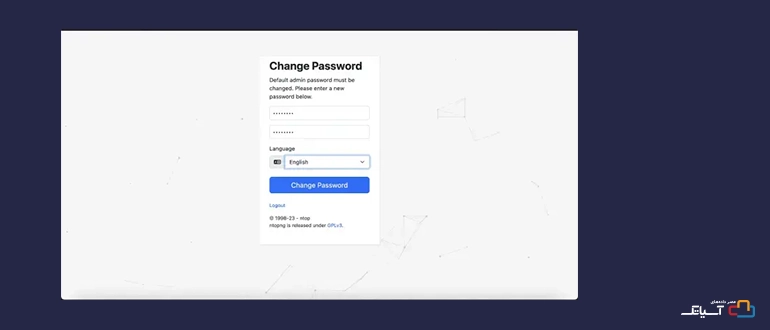
یک رمز عبور جدید تنظیم و روی دکمه “Change Password” کلیک کنید. همانطور که در تصویر زیر نشان داده شده است با وارد کردن رمز عبور خود، مطابق تصویر زیر صفحه داشبورد پیش فرض Ntopng قابل مشاهده است.
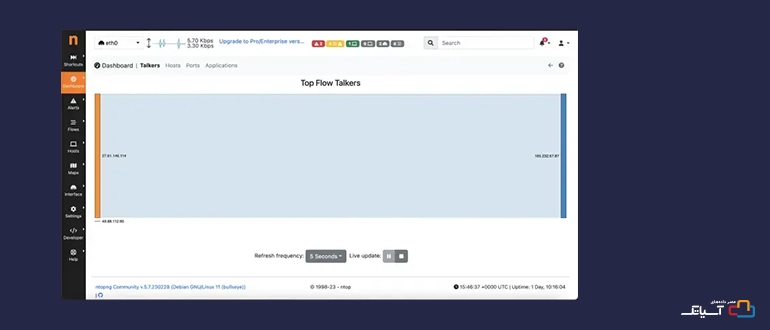
سپس بر روی گزینه Hosts موجود در سمت چپ کلیک کنید تا فهرستی از هاستهای موجود در شبکه را نمایش دهد.

همچنین میتوانید با کلیک بر روی گزینه Interface و سپس Details در سمت چپ، جزئیات رابط شبکه خود را مانند پهنای باند و ترافیک از قسمت سمت چپ بررسی کنید.
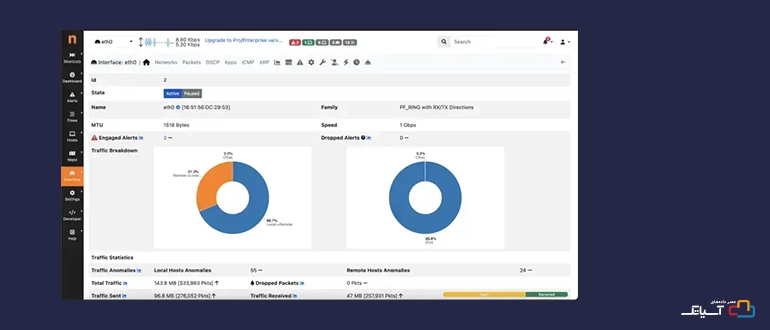
جمع بندی
ntopng به عنوان نسخه پیشرفته ابزار ntop دارای یک رابط کاربری بسیار عالی برای نظارت ترافیک شبکه است که از تمام سیستم عاملهای محبوب مانند لینوکس، ویندوز و مک او اس پشتیبانی میکند. اگر از یک سرور ابری لینوکسی استفاده میکنید میتوانید برای تحلیل و شناسایی به موقع خطرات و حملات هکری از ntopng استفاده کنید و شاهد گزارشات موجود برای نظارت بر ترافیک شبکه باشید. در این مقاله به آموزش نحوه نصب و استفاده از Ntopng در Debian پرداختهایم تا به کمک آن بر رفتار شبکه نظارت داشته باشید.

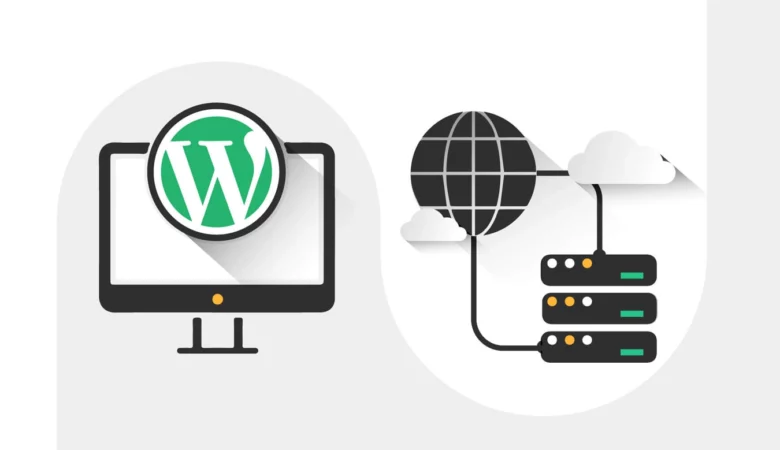
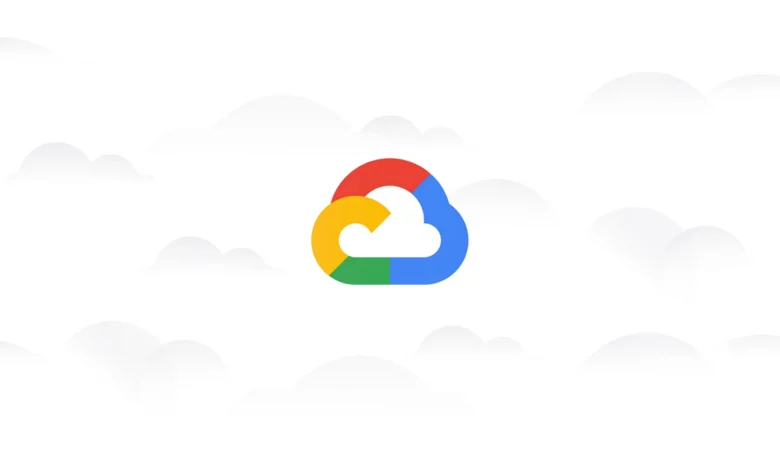
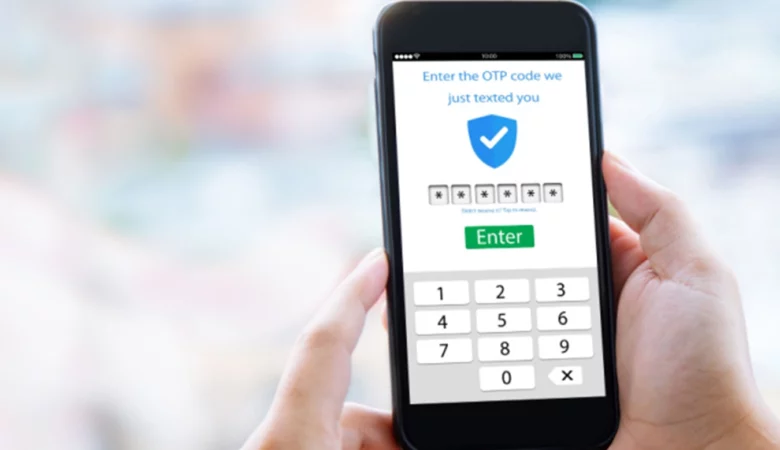

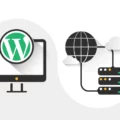

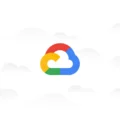
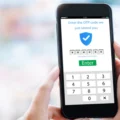
دیدگاهتان را بنویسید